Gehst du ab und an vergeblich zum Briefkasten? Das ist jetzt vorbei! Dieses Projekt sendet dir eine Telegram-Nachricht aufs Smartphone, sobald der Briefträger die Post gebracht hat.
Hierfür verwenden wir einen Wemos D1 Mini und einen PIR-Bewegungsmelder. Du kannst aber natürlich auch einen anderen ESP8266 verwenden. Ebenso kannst du zum Beispiel ein Radarmodul verwenden, um die Bewegung im Briefkasten festzustellen.
Da wir im Briefkasten keine Steckdose haben, verwenden wir eine Powerbank für die Stromversorgung und versetzen den Microcontroller die meiste Zeit in Tiefschlaf. Eine Bedingung gibt es allerdings: Der D1 Mini bzw. ESP8266 muss sich mit deinem WLAN verbinden können – dieses sollte also bis zu deinem Briefkasten reichen.
Für dieses Projekt benötigst du (Mengen s. Beschreibung):
Alternativ kannst du auch einen NodeMCU ESP8266 und/oder ein Radarmodul verwenden:
Vorbereitungen
Ein paar Dinge musst du eventuell vorab erledigen – wie, erfährst du in diesen Tutorials: Richte dir zunächst einen Telegram-Bot ein, um Nachrichten vom D1 Mini auf deinem Smartphone erhalten zu können. Außerdem musst du deinen D1 Mini bzw. ESP8266 in deiner Arduino IDE verfügbar machen, um ihn von dort aus programmieren zu können.
Das Projekt aufbauen
Montiere zunächst alle Teile wie folgt auf deinem Breadboard.
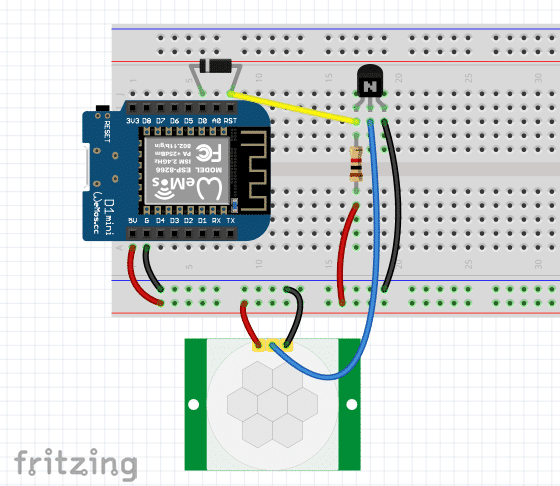
Schauen wir zunächst auf die Verbindung der Pins D0 und RST: Hiermit kannst du deinen Microcontroller aufwecken, wenn von D0 ein Signal an RST gesendet wird. In diesem Projekt soll dieses Signal jedoch vom Bewegungssensor kommen. Damit es also nicht fälschlicherweise doch vom Pin D0 gesendet wird, verwenden wir eine Diode, die Strom von diesem Pin blockiert (achte beim Einbau auf die Richtung des weißen Rings). Falls du keine Diode zur Hand hast, sollte das Projekt behelfsweise auch mit einer einfachen Drahtbrücke funktionieren.
Noch ein Hinweis: Solange die beiden Pins miteinander verbunden sind, kannst du keinen Sketch hochladen. Hierfür musst du die Verbindung zunächst trennen.
Das Wecksignal für den D1 Mini
Du weckst deinen Microcontroller also über ein HIGH am Reset-Pin auf. Hierfür benötigst du allerdings einen eindeutigen Wechsel von LOW auf HIGH. Wenn du deinen PIR-Sensor direkt an den Reset-Pin anschließt, erhältst du kein korrektes Signal, was zu mehreren Resets hintereinander führen kann – oder einfach nicht funktioniert, wie in unseren Tests.
In Anlehnung an dieses Tutorial verbauen wir einen NPN-Transistor (BC547), der uns dabei hilft, ein eindeutiges Signal vom PIR-Sensor an den Reset-Pin des D1 Mini zu übertragen. Sollte das bei dir trotzdem zu ungewollten Neustarts (also Aufwachen) führen, wird im verlinkten Tutorial auch noch ein Aufbau mit einem Kondensator beschrieben, der dir weiterhelfen könnte.
Mehr über NPN-Transistoren erfährst du in diesem Artikel. In diesem Tutorial erfährst du mehr über den Bewegungssensor HC-SR501.
Der Sketch
Kommen wir also zum Code. Zunächst benötigst du ein paar Bibliotheken, die du zu Beginn des Sketchs einbindest. Falls noch nicht geschehen, installiere im Bibliotheksmanager die jeweils neueste Version.
#include <ESP8266WiFi.h>
#include <WiFiClientSecure.h>
#include <UniversalTelegramBot.h>Anschließend folgen einige Definitionen und Konstanten für deine Zugangsdaten zum WLAN und zu deinem Telegram Bot. Zur Erinnerung: Wie du die benötigten Daten für Telegram erhältst, erfährst du im oben genannten Tutorial.
//Deine WLAN-Zugangsdaten
const char* ssid = "NETWORK";
const char* password = "PASSWORD";
//Dein Bot-Token
#define botToken "BOT-TOKEN" // den Bot-Token bekommst du vom Botfather)
//Deine User ID
#define userID "USER-ID"Im letzten Schritt vor der Setup-Funktion erstellst du eine Instanz von WiFiClientSecure und initialisierst mit dieser die Verbindung zum Telegram-Bot.
WiFiClientSecure client;
UniversalTelegramBot bot(botToken, client);Die Setup-Funktion
Im Sketch für dieses Projekt benötigst du nur die Setup-Funktion, die nach dem Start des Wemos D1 Mini abläuft. Hier startest du die Internet-Verbindung und sendest die Nachricht, dass die Post da ist, an dein Smartphone (also an deinen Telegram-Bot). Zuletzt legst du deinen Microcontroller wieder schlafen.
Sobald er ein neues Signal von deinem Bewegungsmelder erhält, wacht er wieder auf und durchläuft das Setup erneut. Wie du siehst, benötigst du also keinen Loop.
Zuerst konfigurierst du den client, den du oben erzeugt hast, startest den Seriellen Monitor und gibst dort die Nachricht aus, dass dein D1 Mini aufgeweckt wurde:
client.setInsecure();
Serial.begin(115200);
Serial.println("Awake");Anschließend stellst du die Verbindung zu deinem WLAN-Netzwerk her:
Serial.print("Connecting to WiFi: ");
Serial.println(ssid);
WiFi.mode(WIFI_STA);
WiFi.begin(ssid, password);
while (WiFi.status() != WL_CONNECTED) {
Serial.print(".");
delay(500);
}
Serial.println("");
Serial.println("Connected!");Zuletzt sendest du eine Nachricht an deinen Telegram-Bot mit der Funktion bot.sendMessage() – wartest 2 Sekunden und legst den D1 Mini wieder schlafen:
bot.sendMessage(userID, "Your mail has arrived!", "");
delay(2000);
Serial.println("Going to sleep");
ESP.deepSleep(0);Für den Tiefschlaf verwendest du die Funktion ESP.deepSleep() mit dem Parameter 0. Diese Null sorgt dafür, dass dein Microcontroller ohne zeitliches Limit in den Schlaf versetzt wird – das heißt er wird erst wieder durch ein Signal vom Bewegungssensor aufgeweckt.
Und das war es auch schon – eigentlich ganz einfach. Hier nun der gesamte Sketch zum Rauskopieren.
//Libraries
#include <ESP8266WiFi.h>
#include <WiFiClientSecure.h>
#include <UniversalTelegramBot.h>
//WiFi Credentials
const char* ssid = "NETWORK";
const char* password = "PASSWORD";
//Telegram Bot Credentials
#define botToken "BOT-TOKEN"
#define userID "USER-ID"
WiFiClientSecure client;
UniversalTelegramBot bot(botToken, client);
void setup() {
client.setInsecure();
Serial.begin(115200);
Serial.println("Awake");
//Connecting to WiFi
Serial.print("Connecting to WiFi: ");
Serial.println(ssid);
WiFi.mode(WIFI_STA);
WiFi.begin(ssid, password);
while (WiFi.status() != WL_CONNECTED) {
Serial.print(".");
delay(500);
}
Serial.println("");
Serial.println("Connected!");
bot.sendMessage(userID, "Your mail has arrived!", "");
delay(2000);
Serial.println("Going to sleep");
ESP.deepSleep(0);
}
void loop() {
}Wie geht es weiter?
Du hast nun einen Post-Melder mit dem Bewegungssensor HC-SR501. Je nachdem, wie dein Briefkasten beschaffen ist, kann ein Radar-Modul die bessere Wahl sein.
Vielleicht fallen dir aber auch noch ganz andere Lösungen ein, um zu erkennen, dass dein Briefkasten geöffnet wurde. Nerdiger und ambitionierter wäre zum Beispiel eine Variante, die KI nutzt. Auf Pollux Labs kannst du die Grundlagen von Künstlicher Intelligenz auf Microcontrollern lernen.
Letzte Aktualisierung am 2025-11-11 / Affiliate Links / Bilder von der Amazon Product Advertising API





